3DSMax刚体创建方法(reactor辅助对象)球体滚动方法
溜溜自学 室内设计 2020-12-09 浏览:2087
在3DMax中,可以创建出模拟真实世界的各种物体运动。下面,我们来看看reactor中刚体的创建方法。打开“创建”选项卡中的“辅助对象”选项。选择下拉菜单中的“reactor”选项。单击“RBCollection”按钮。将鼠标指针移动到视图中单击,出现刚体图标。希望能帮助到有需要的人。
想要更深入的了解“3DSMax”可以点击免费试听溜溜自学网课程>>
工具/软件
电脑型号:联想(Lenovo)天逸510S; 系统版本:Windows7; 软件版本:3DSMax9
方法/步骤
第1步
打开3ds max软件,在视图中创建 1 个球体,3 个长方体。我们将要让球体沿斜坡滚落下来。
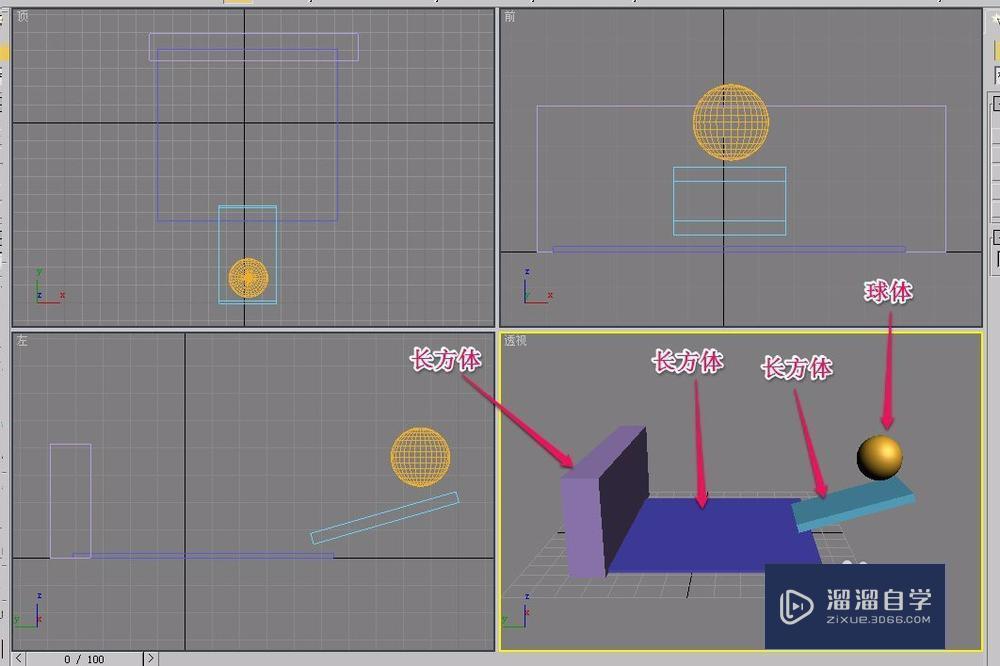
第2步
打开“创建”选项卡中的“辅助对象”选项。
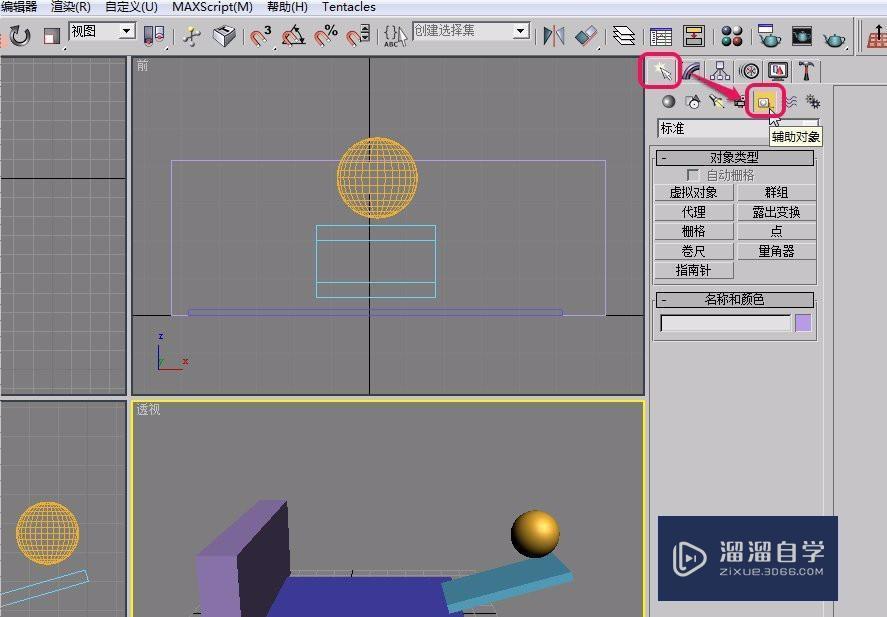
第3步
选择下拉菜单中的“reactor”选项。
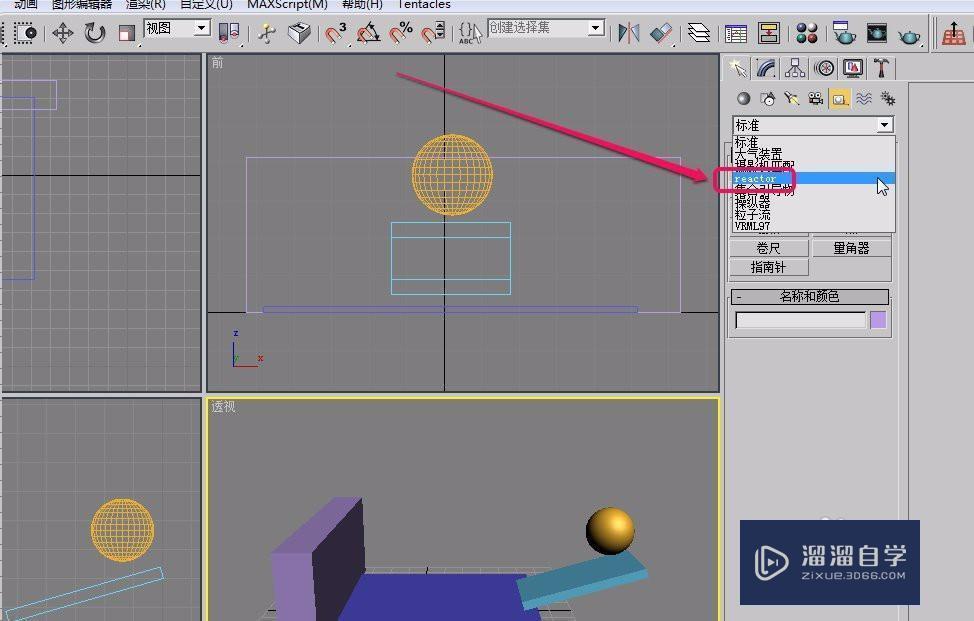
第4步
单击“RBCollection”按钮。
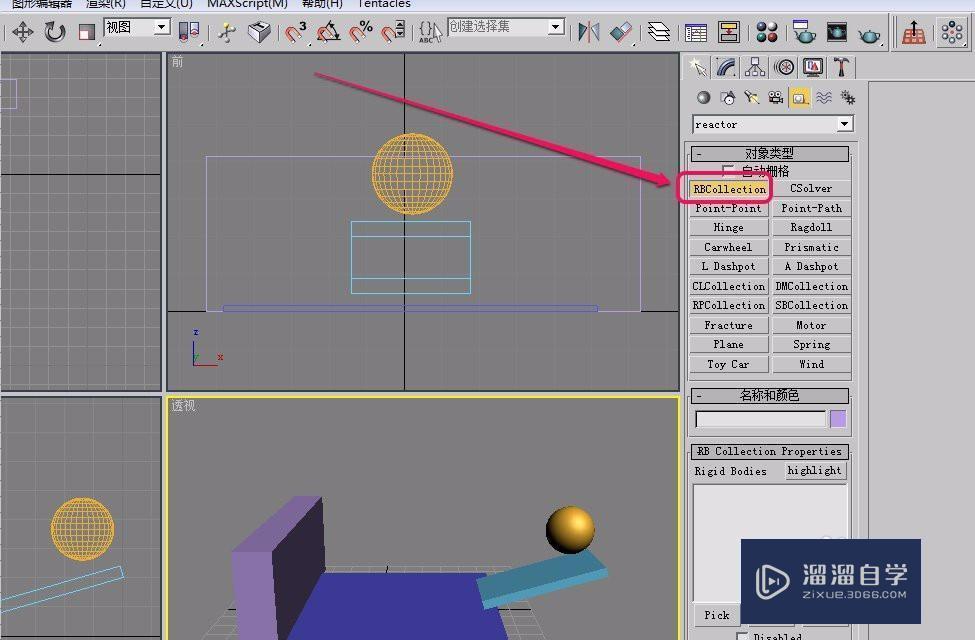
第5步
将鼠标指针移动到视图中单击,出现刚体图标。
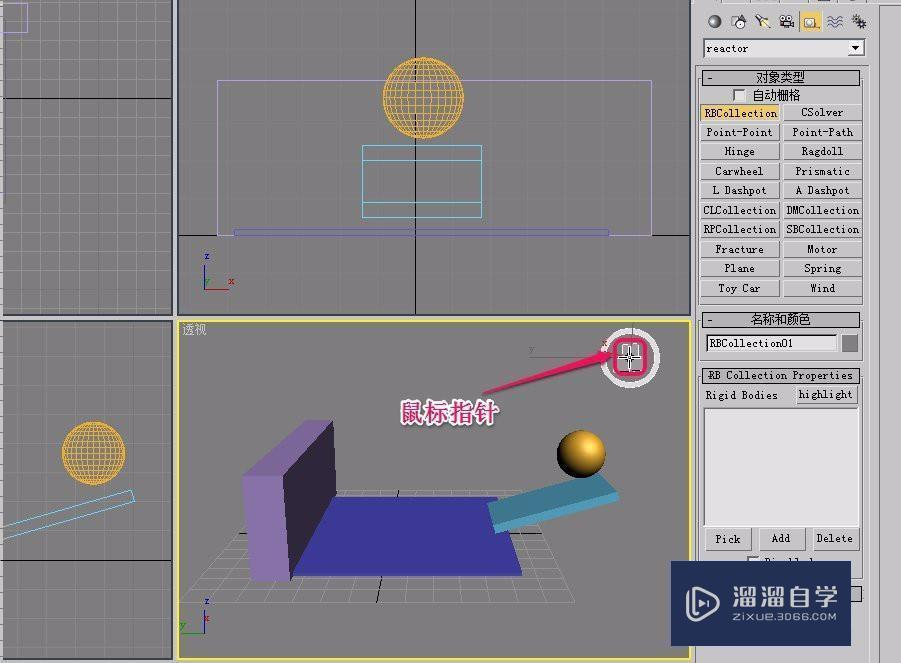
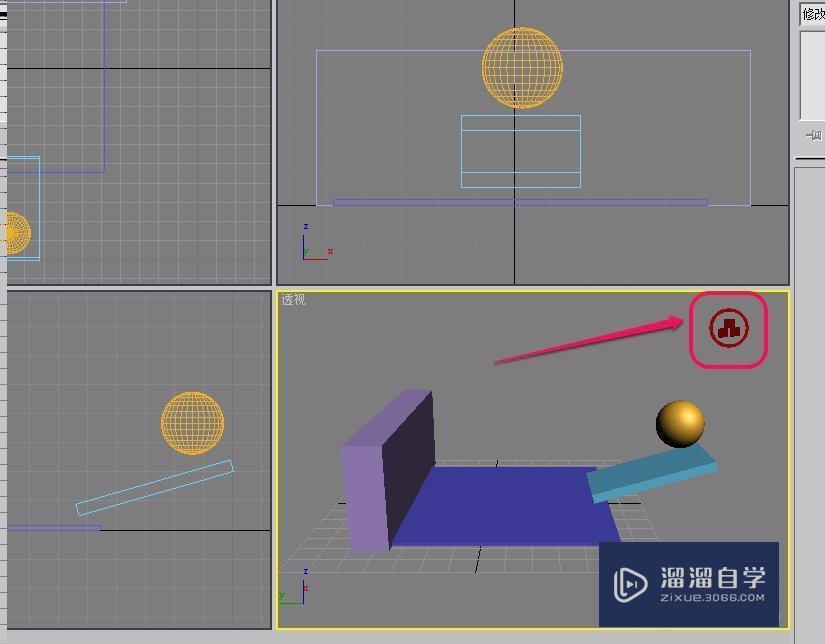
第6步
使用鼠标选中刚体图标,单击“Pick”按钮。
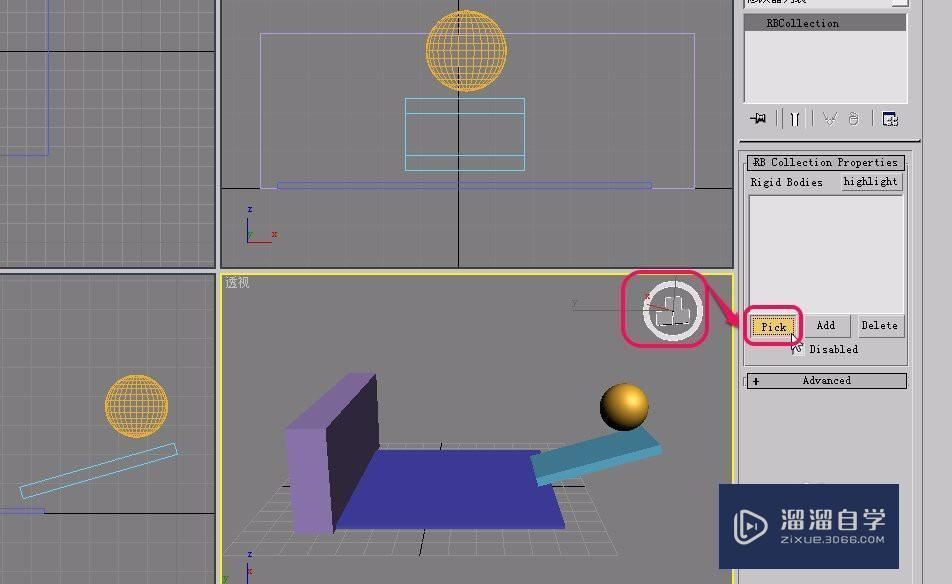
第7步
移动鼠标指针到球体上面,当指针变成图示的形状时,单击鼠标。此时,右侧列表框中出现球体名称。表示已经将球体添加为刚体了。
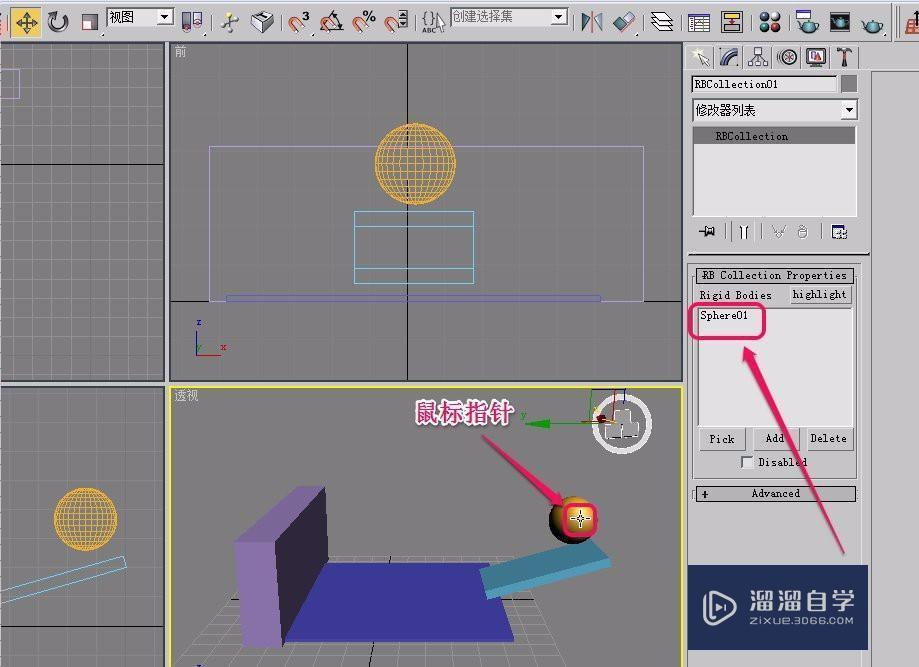
第8步
使用这种方法,依次将3个长方体也添加为刚体。
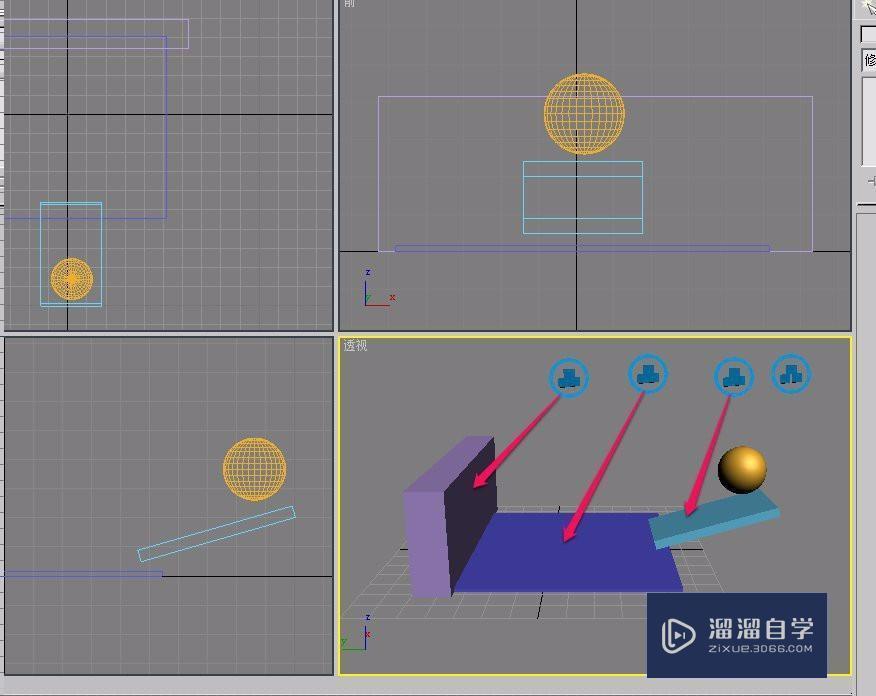
第9步
我们将球体的质量设置为 10.0
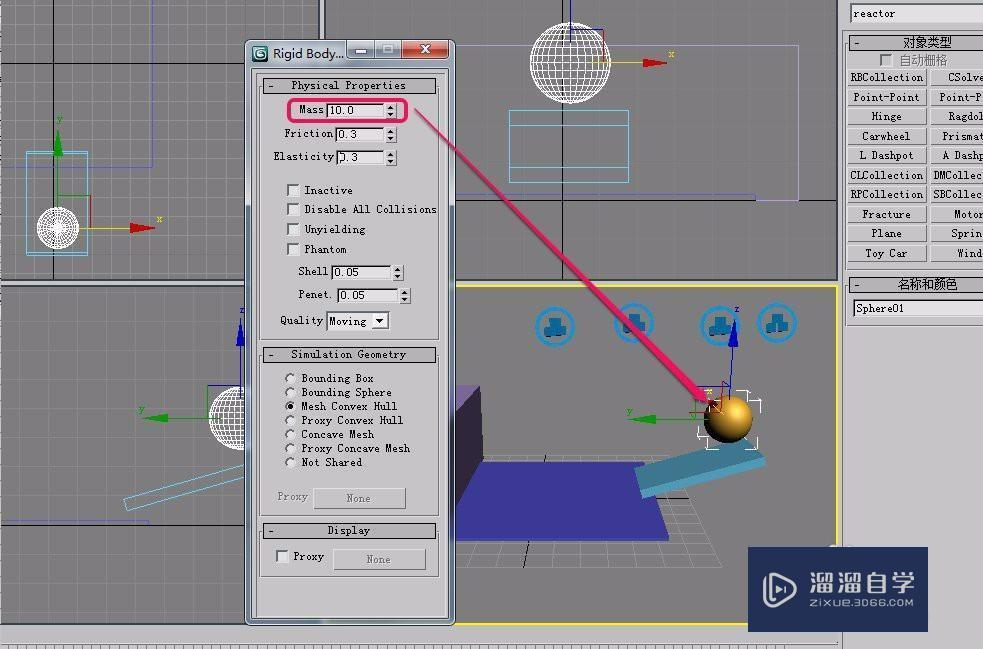
第10步
通过测试,球体可以以刚体形式滚落下来了。
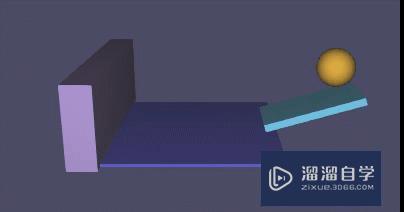
特别提示
根据需要设置刚体物体。
基础入门3dsmax 3D场景坐标系统教程
特别声明:以上文章内容来源于互联网收集整理,不得将文章内容
用于商业用途.如有关于作品内容、版权或其他问题请与溜溜网客服
联系。
相关文章
距结束 05 天 18 : 25 : 11
距结束 01 天 06 : 25 : 11
首页









